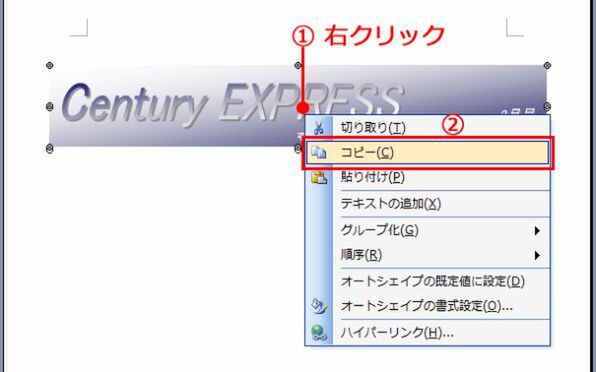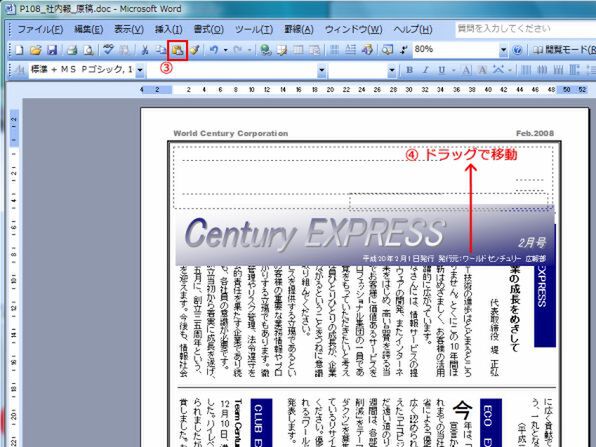操作3――
タイトルと写真・図を綺麗に配置して仕上げる
図形や写真を文書に配置するときには、文字列との関係に配慮しなくてはなりません。
自動的に文章が写真をとり囲むように「折り返し」を設定したり、図形が文章の背面に(文章が図形を回り込んで)表示されるよう表示順序の調整を行ないます。
■1段目にタイトルを挿入する
あらかじめワードアート機能で作成、DOCファイルに保存しておいたタイトル用の図形を挿入する。
(1) 図形を右クリックし、(2)[コピー]を選択。
作成中の社内報の文書を表示し、(3)[貼り付け]ボタンをクリックし、(3)貼り付けた図形をドラッグして位置を調整する。
(次ページ、「記事中に写真を挿入して表示スタイルを調整する」に続く)

この連載の記事
-
第4回
ビジネス
「すっきり」使える電話メモ用紙をWordで作ろう -
第3回
ビジネス
Excelの表を「すっきり」Wordできれいに配置する -
第2回
ビジネス
入力が「すっきり」簡単になる定型ビジネス文書を作る -
第1回
ビジネス
修正点が「すっきり」ひと目で分かる文書を作る -
ビジネス
Word実用文書「すっきり」作成のツボ - この連載の一覧へ